1. 언어

삼성 스마트 모니터 M5. S27AM500N에 전원을 넣으면 모니터지만 리모컨으로 설정을 시작할 수 있다.
언어는 영어와 한국어 두 가지. 둘 중 적당한 언어를 리모컨의 위, 아래 방향키로 움직어 선택하고 방향키 가운데 있는 버튼을 눌러 확인한다.
2. 무선연결

스마트 모니터 M5는 자체적으로 와이파이에 무선 연결을 할 수 있다. 유선을 연결하는 단자는 없으므로 인터넷을 이용하여 각종 OTG나 유튜브 등을 이용하려면 무선 인터넷을 연결해야 한다. 가정에서 사용하는 무선 인터넷을 선택하고 확인.

조금 번거롭기는 하지만 리모컨의 방향키를 눌러 비밀번호를 입력하고, 마무리되면 자판 오른쪽 끝에 있는 완료 버튼을 누른다.
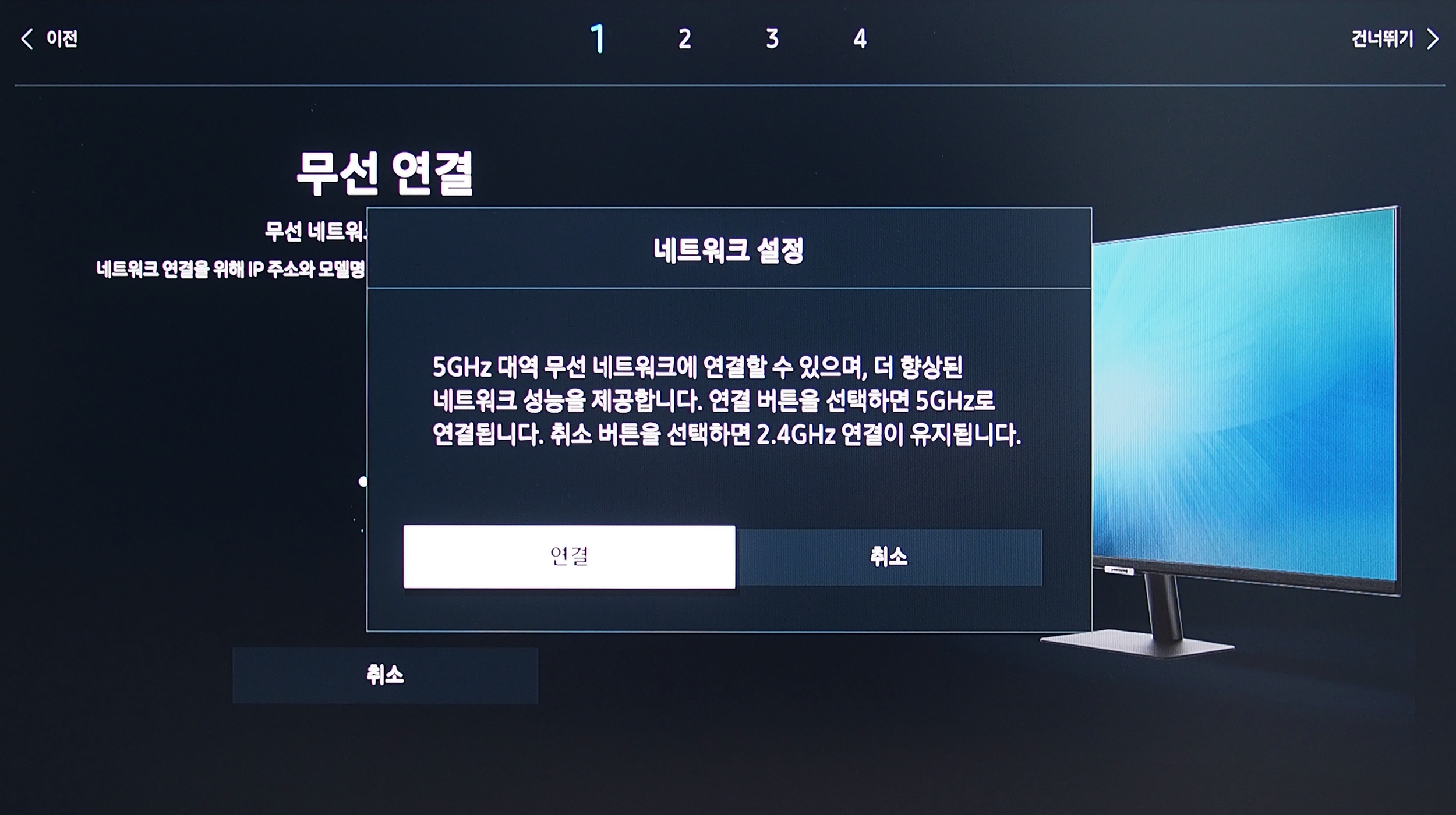
2G 와이파이에 연결을 하면 스마트 모니터가 5G에도 연결할 수 있으니 5G 와이파이에 연결하겠냐고 묻는다. 어느것이든 맞는 것으로...

2G든 5G든 비밀번호 입력 후 정상적으로 연결이 완료되면 위와 같은 화면이 나타난다.
3. 개인정보 수집 동의
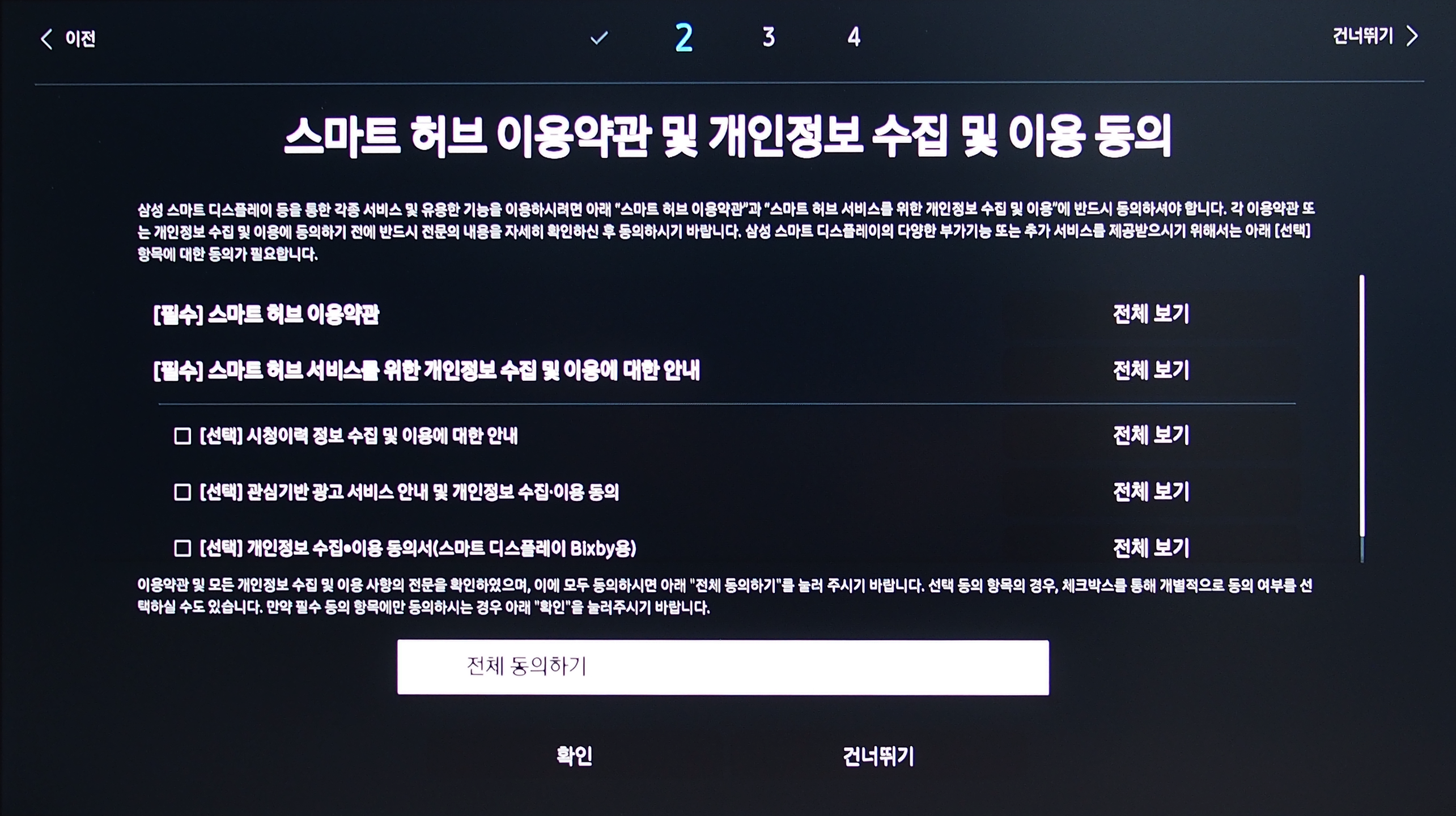
스마트 허브 이용약관 및 개인정보 수집 동의.
필자는 전체 동의하고 넘어갔는데, 건너뛰기 버튼을 눌러보지는 못했다. 특별히 이 동의가 필요한 기능을 사용하지 않는다면 구지 동의할 필요 없어보이니 건너뛰기를 우선 하고, 나중에 무언가 기능을 이용할 때 위 동의가 필요한 상황이 되면 위 화면이 다시 나타나지 않을까.
4. 삼성 계정 로그인

삼성 계정이 있다면 가볍게 로그인한다.
계정이 없어도 로그인이 필요한 기능을 당장 사용하지 않는다면 건너뛰기를 해도 무방하다.
넷플릭스나 유튜브 등의 기본적으로 쓸만한 몇가지 앱들은 이미 기본으로 설치되어 있으니 앱 다운로드를 위해 당장 로그인할 필요는 없다.
5. 설정완료 확인
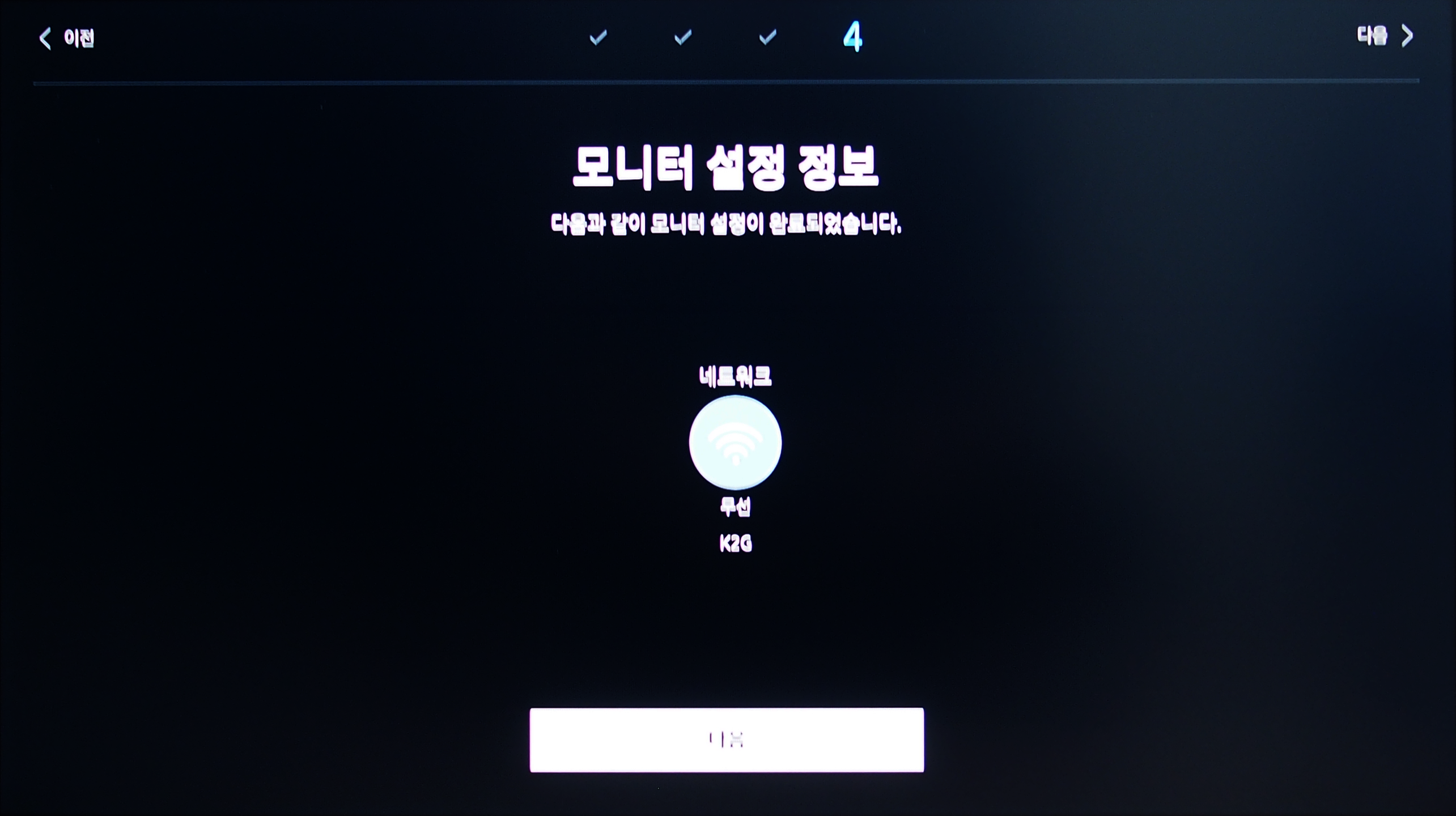
세상에 사진 노출이 이렇게 안맞았을 줄은...
위 사진에서는 선명하게 화면이 보이지 않지만, 아마 위에서 순서대로 따라왔다면 위 화면이 모니터에서는 제대로 보일 것이다.
가운데 동그라미안에는 와이파이 아이콘이 있는데 위 사진에서는 잘 안보이는 상태.
아무튼 지금까지 설정이 잘 되었다는 메세지이며, 아래의 다음버튼을 누른다.
6. 앱 간편 로그인
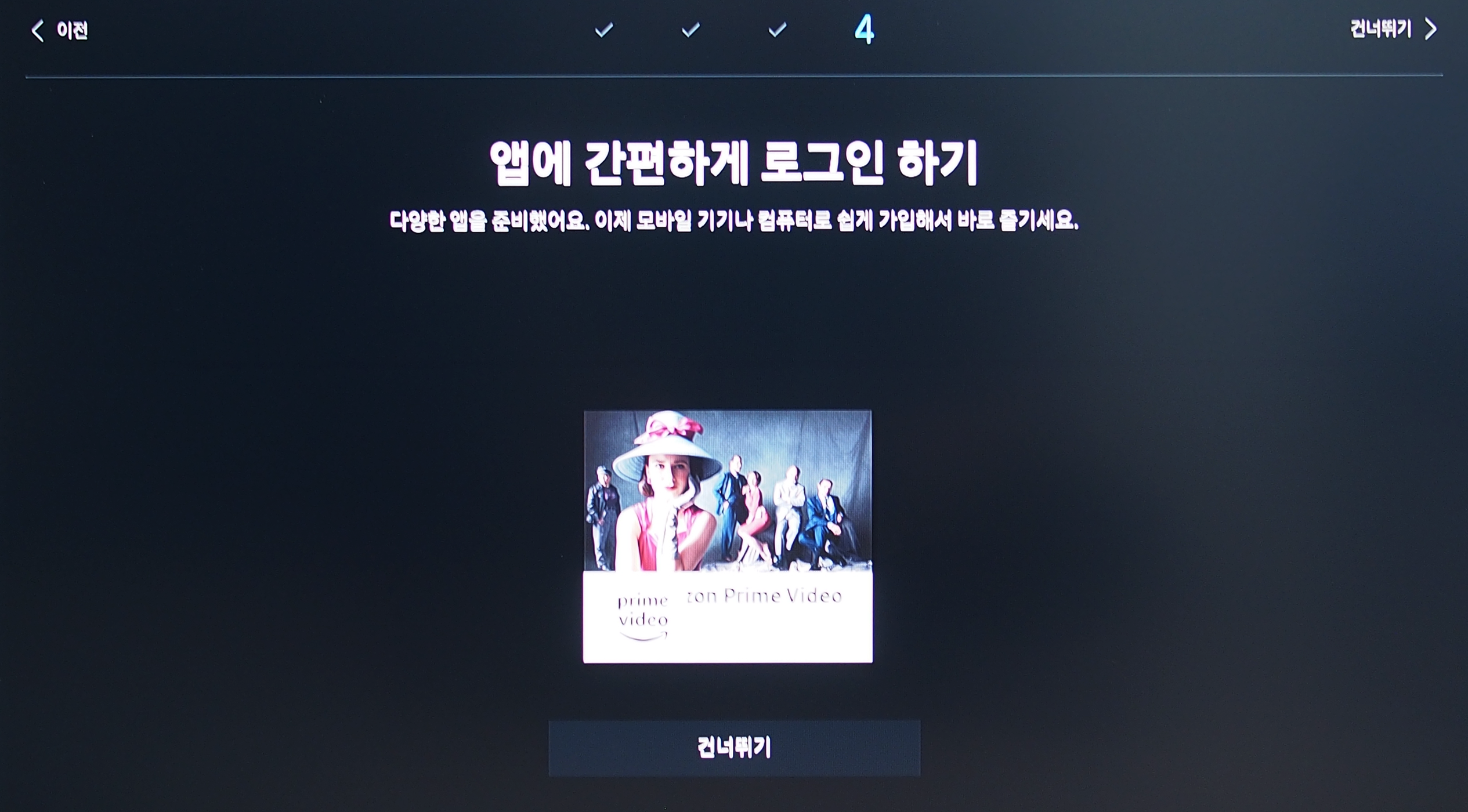
앱에 간편하게 로그인하기화면에 아마존 프라임 비디오가 보여 가볍게 건너뛰었다.
국내에 아마존 프라임 사용자가 있는지는 살짝 의문.

만일 아마존 프라임 배너를 눌렀다면 위와 같이 정보제공동의 창이 나타나지만, 아마존 프라임 비디오를 이용할 계획이 없다면 거부하고 넘긴다.
7. 바로가기 버튼 설정
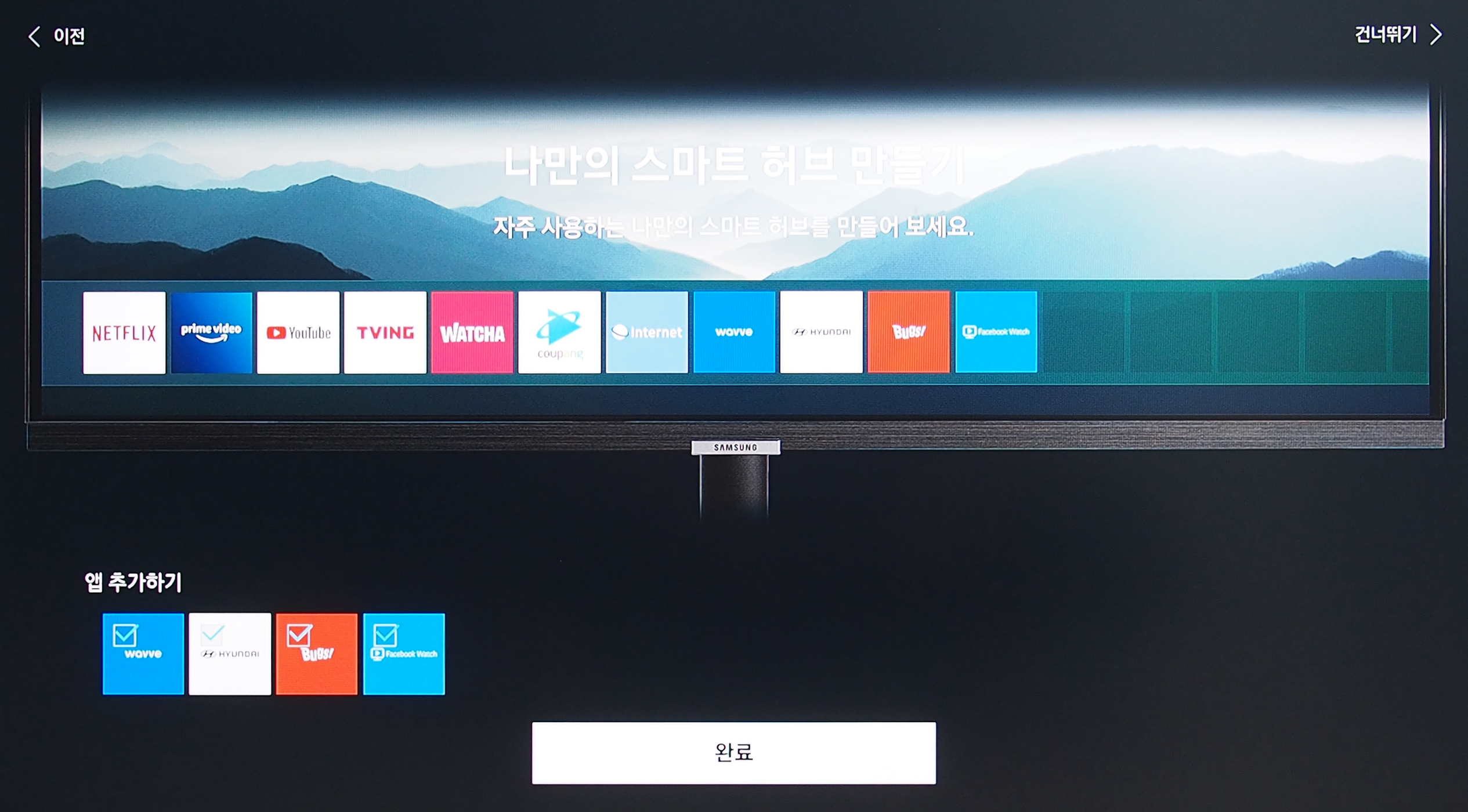
위쪽 모니터모양안에 있는 아이콘들은 설정이 끝나고 메인화면에서 메뉴를 띄웠을 때 나타나는 바로가기 버튼들이다. 아래쪽 앱 추가하기에 있는 앱들에 체크를 해주면 바로가기 버튼으로 등록된다. 바로가기 버튼이 정리되면 완료를 누르고, 정리할께 애초에 없다면 건너뛰기를 한다.
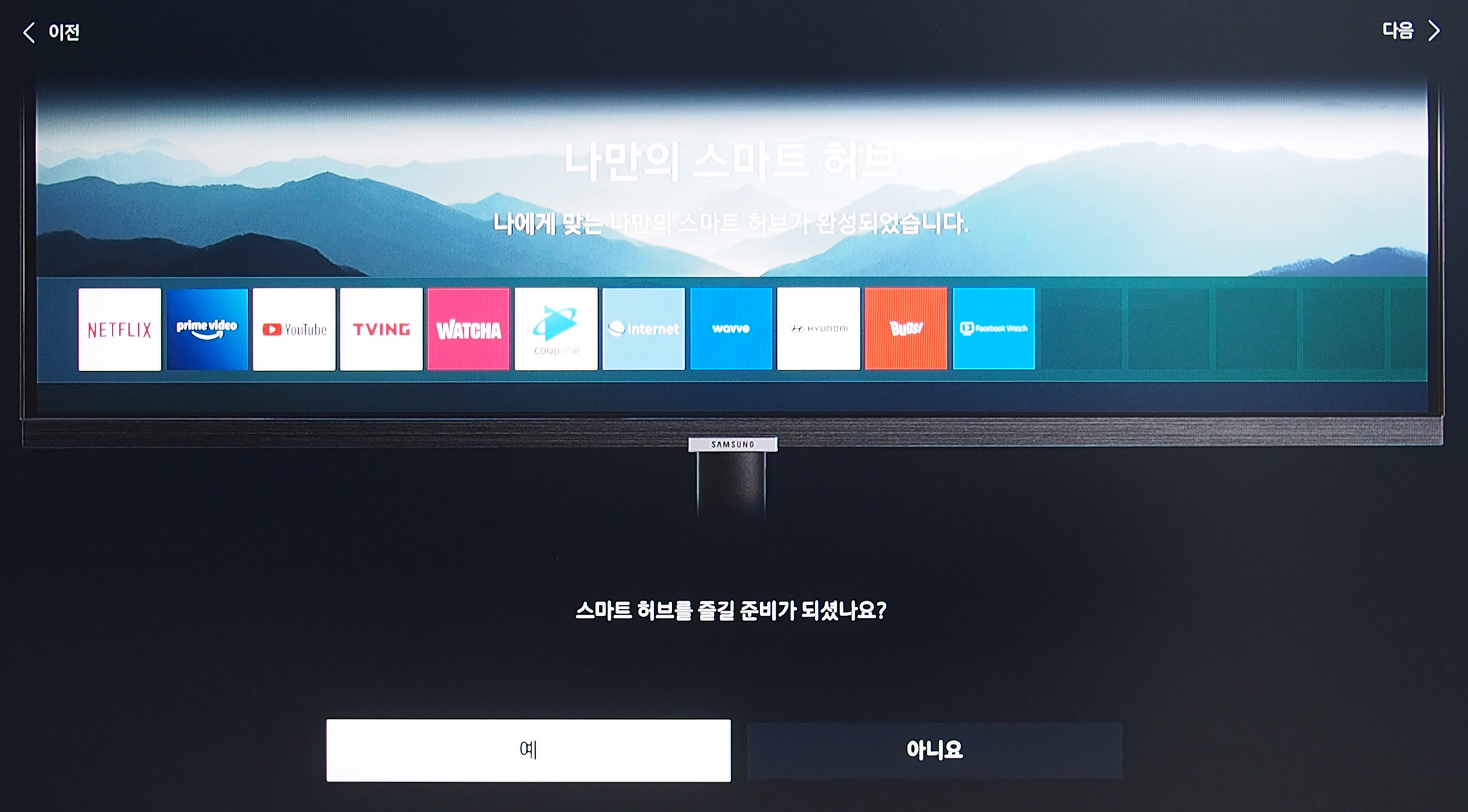
스마트 허브를 즐길 준비가 되셨나요? 에!!!
8. 탭뷰 설정
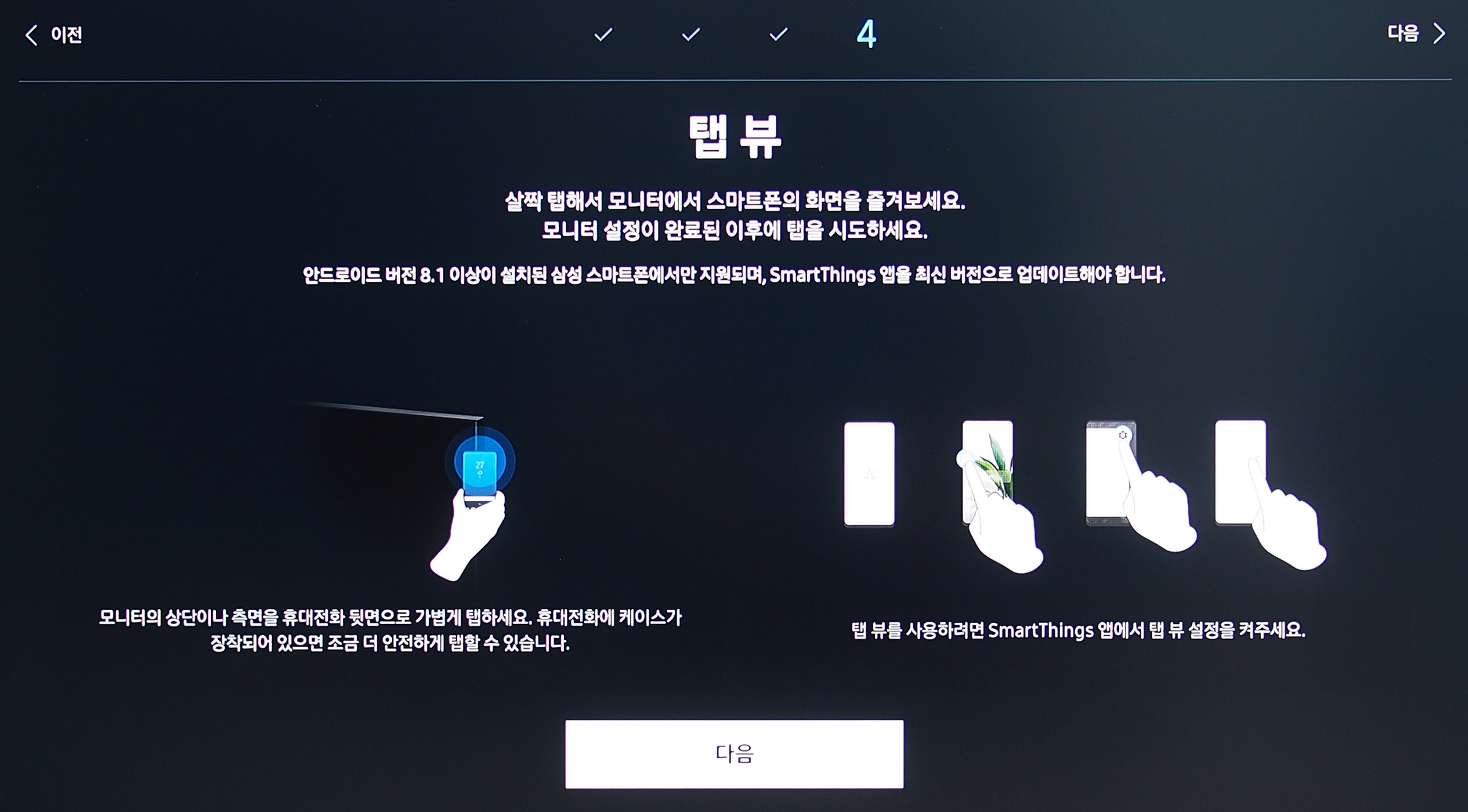
탭뷰.
삼성 갤럭시 스마트폰에 SmartThings앱 최신버전이 설치되어 있으면 모니터에 스마트폰을 가볍게 터치하여.. 스마트폰 화면을 모니터에 띄울 수 있다는 설명. 다음을 눌러 넘긴다.
9. 설정 완료

스마트 모니터 M5 설정을 완료하는 중요한 순간의 사진.
핀이 맞지 않아 버렸다. 매우 아쉽지만, 이 과정을 실제로 만나신 설정러분들께서는 선명한 완료 화면을 만나보실 수 있을 것이다.

필자는 IPTV나 케이블TV를 전혀 사용하지 않아서, 아무런 입력 신호를 넣지않아서 위와 같은 화면이 나왔다. 셋탑박스가 있다면 HDMI 케이블을 이용해 연결해주고, 컴퓨터에서 HDMI를 연결하면 컴퓨터 화면을 띄울 수 있다.
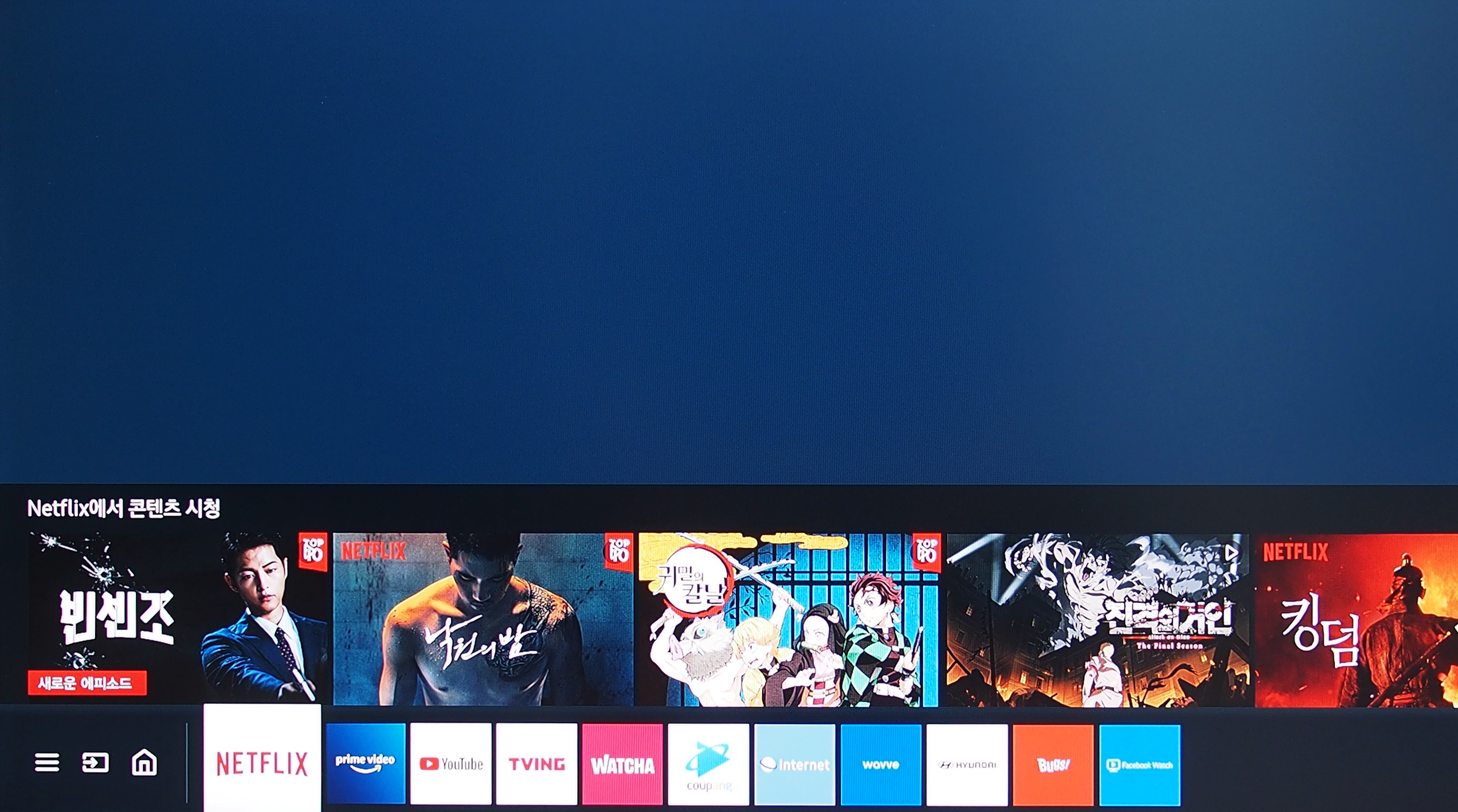
여기까지 설정이 끝나면 딱히 입력 신호가 없어도 스마트 모니터 M5에서 인터넷만 연결되어 있다면 여러가지들을 할 수 있다.
넷플릭스는 물론 유튜브, 티빙, 왓챠, 쿠팡플레이, 벅스 등 따로 앱설치를 하지 않더라도 많이 사용하는 것들은 이미 설치가 되어 있으니 이제 부터 줄기면 된다.
스마트 모니터의 UI들 작동은 대체로 쾌적하며, 컴퓨터 모니터와 TV, 각종 OTG를 사용할 수 있는 상당한 매리트를 가진 제품이다.
그러나, 자매품으로 보이는 M7에는 M5에는 없는 USB-C 포트가 있어 영상입력을 받을 수 있고, USB 3.0 A타입 단자가 M5보다 한 개 더 많으며, 32인치에 4K해상도로 공간의 여유가 조금 더 있다면 M7을 사용하는 것이 좀 더 나아 보인다.
델 울트라샤프 4k 모니터 U2720Q : https://boxwitch.tistory.com/80
삼성 스마트 모니터 M5 첫인상 : boxwitch.tistory.com/231
삼성 스마트 모니터 : www.samsung.com/sec/monitors/smart-monitor/
'tips > 제품 팁' 카테고리의 다른 글
| 레노버 슬림5-15ITL Premiere i5. SSD(NVMe) 교체 (0) | 2021.08.19 |
|---|---|
| 삼성 컬러 레이저 프린터 재생토너 저렴하게 맞교환 (0) | 2021.05.14 |
| 기존 애플펜슬과 매직키보드. 아이패드 프로 5세대(M1)에 쓸 수 있나? (0) | 2021.05.03 |
| 아이패드 프로 5세대 M1. 애플이 주는 공짜 메모리!? (0) | 2021.05.01 |
| GaN PD 65W 고속 충전기. 비슷한 제품 비교하기 (3) | 2021.04.15 |




댓글